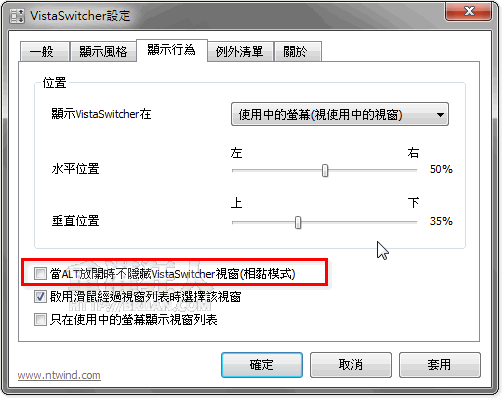在 Windows 系統中有個快速鍵 Alt+Tab ,只要按住鍵盤左下角的「Atl」鍵不放再一直按「Tab」鍵即可用縮圖的方式在不同視窗中快速切換,輕鬆選取你要的視窗來用。
進化到新版 Windows Vista/7 作業系統之後,在圖示的部份比舊版 Windows XP 大了很多,而且版面也好看了一些,不過如果你覺得這樣還不夠方便好用的話,可以試試看下面這個 VistaSwitcher 小軟體,它可以讓我們按下 Alt+Tab 快速鍵時,用更大的圖示展示已經開啟的視窗,並在縮圖右邊用更大的文字顯示視窗標題,使用時除了用鍵盤按、用滑鼠點之外,還可用滑鼠滾輪切換、選取,整個好用很多!
VistaSwitcher 除了使用系統預設的快速鍵 Alt+Tab 來切換視窗之外,還可使用自訂的快速鍵顯示全部視窗或同一個軟體的同類視窗。如果你比較習慣滑鼠操作的話,可以在任何時候按住滑鼠右鍵不放,然後滾動滾輪,即可用縮圖的方式在多個視窗中快速切換。
▇ 軟體小檔案 ▇ (錯誤、版本更新回報)
軟體名稱:VistaSwitcher 軟體版本:1.1.4 軟體語言:繁體中文、英文、簡體中文...等多國語言 軟體性質:免費軟體 檔案大小:386KB 系統支援:Windows XP/Vista/Win7(支援 32/64位元) 官方網站:按這裡 軟體下載:32位元版、64位元版
使用方法:
第1步 將 VistaSwitcher 軟體安裝好、啟動之後,馬上可以按預設的 Alt+Tab 快速鍵試試看,螢幕中間會出現一個大大的預覽縮圖,縮圖旁邊會有現已開啟的視窗清單。
此時我們可以持續按住 「Alt」鍵再多按幾下「Tab」鍵,切換、選取不同視窗。或者也可以用滑鼠滾輪切換,或直接用滑鼠左鍵點選要用的視窗。
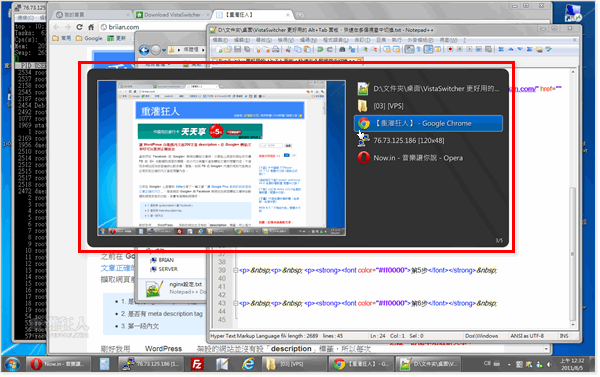
第2步 另外在桌面右下角的 VistaSwitcher 軟體圖示上按一下滑鼠右鍵再點「設定」,即可開啟 VistaSwitcher 軟體設定視窗。
我們可以在「一般」視窗中設定是否啟用滑鼠滾輪功能,或者自行設定顯示所有視窗或顯示同類視窗的快速鍵,用自己熟悉的快速鍵來快速選取你要用的視窗。
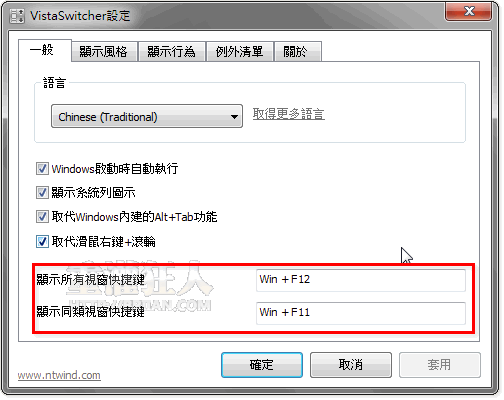
第3步 「顯示風格」選單裡面可以選取預覽畫面的佈景主題,下方的「預覽」區塊可以設定縮圖內容是要顯示整個桌面的縮圖,還是只顯示已開啟視窗的縮圖,可依自己的需求調整。
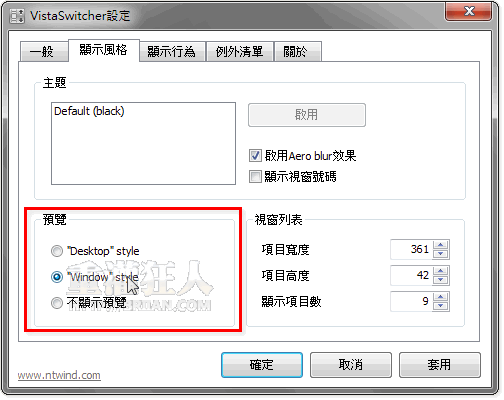
第4步 另外在「顯示行為」的選單裡,除了可以調整 VistaSwitcher 面板的顯示位置之外,還可設定當我們按完「Alt」+「Tab」快速鍵時再放掉時,是否要讓 VistaSwitcher 立刻隱藏或持續顯示。
延伸閱讀: